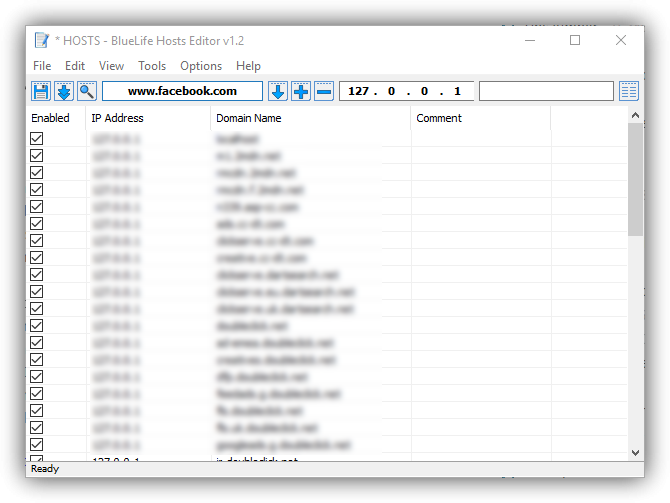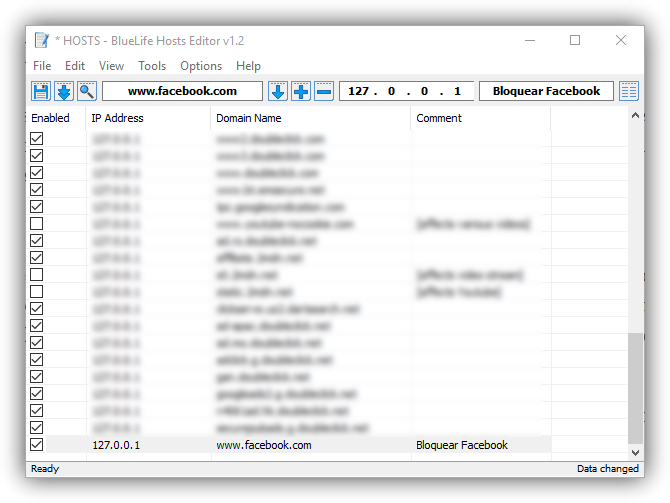Por lo general, cuando visitamos una página web, nuestro sistema operativo envía su dirección URL al servidor DNS de manera que este sea capaz de traducirla por su correspondiente dirección IP de manera que se pueda establecer la conexión con dicho servidor. Sin embargo, los sistemas operativos cuentan con un fichero interno, llamado hosts, que nos permite asociar directamente una URL o un dominio concreto a una IP de manera que, al acceder a él, en vez de mandar la URL al servidor DNS se establezca la conexión con la IP especificada.
Qué es y para qué sirve el fichero hosts
Se trata de un archivo de texto de poco tamaño pero que resulta muy útil para almacenar los hosts y las direcciones IP que corresponde a cada uno. Es algo básico que podemos encontrar en Windows, pero también en sistemas macOS e incluso en dispositivos móviles.
El fichero hosts puede ser utilizado con muchos fines, por ejemplo, para evitar la censura de determinados servidores DNS (algo cada vez más habitual con las webs de descarga) e incluso para bloquear la carga de determinadas páginas web o de determinados dominios. De esta manera, es posible configurar el fichero hosts para que, al intentar acceder, por ejemplo, a una página web para adultos el hosts redirecciones dicha URL a la IP 127.0.0.1 y la web no cargue al quedar la conexión en localhost.
En Windows, el fichero hosts se encuentra en el directorio C:\Windows\System32\drivers\etc\hosts. Este fichero guarda todas las entradas en formato plano, sin embargo, no tiene extensión, por lo que por defecto no podemos abrirlo con doble clic, y es necesario abrir un editor de texto (por ejemplo, el bloc de notas) con permiso de administrador para poder editar este archivo.
Las entradas se añaden a este fichero de la siguiente manera:
IP_destino Dominio
Por ejemplo:
216.58.211.195 www.google.es
De esta manera, cuando intentemos acceder a Google, en vez de comprobar la IP en el servidor DNS, nos conectará automáticamente a la IP especificada (que, en este caso, corresponde con Google).
Aunque personalizar este fichero no es muy complicado, a muchos usuarios sí puede parecerlo, por lo que terceros desarrolladores han creado aplicaciones para facilitar la edición de este fichero. Una de estas aplicaciones es BlueLife Hosts Editor. La podemos utilizar de manera muy sencilla en Windows.
BlueLife Hosts Editor es una aplicación portable y totalmente gratuita gracias a la cual vamos a poder añadir, borrar o editar entradas en este fichero de la forma más simple posible, como vamos a ver a continuación.
Cómo funciona BlueLife Hosts Editor
Lo primero que debemos hacer es descargar esta aplicación sin coste alguno desde su página web principal. Como hemos dicho, la aplicación es portable, por lo que una vez descargada solo debemos descomprimirla y ejecutarla. Lo primero que veremos será una nueva ventana similar a la siguiente que, por defecto, nos mostrará las entradas del host que ya tenemos.
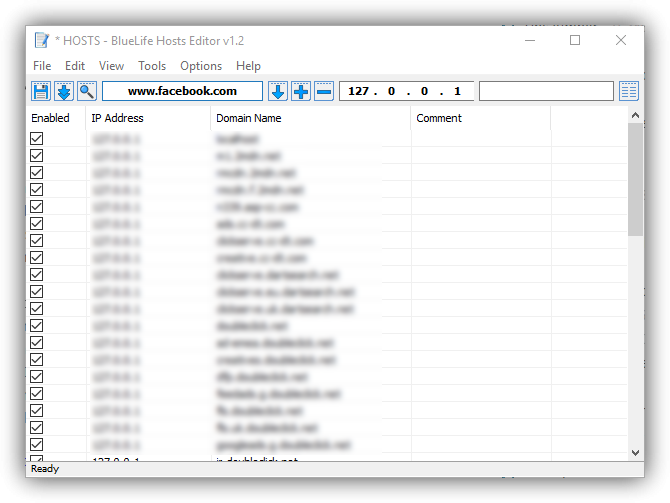
En la parte superior de la ventana nos aparece un ejemplo sobre cómo se utiliza la aplicación. Como podemos ver, nos aparecerán tres recuadros para escribir. En el primero de ellos tenemos que meter la URL de la página que queremos que se resuelva automáticamente y, en el segundo, la IP por la que se resolverá dicha URL. El tercero de los recordados nos permite añadir un comentario para poder identificar mejor cada una de las entradas.
En el ejemplo que viene el programa hará que cuando intentemos acceder a la web de Facebook, esta se resuelva automáticamente por 127.0.0.1, bloqueando la conexión.
Para añadir dicha regla, lo único que debemos hacer es pulsar sobre el botón «+». Nos aparecerá la nueva entrada en la lista.
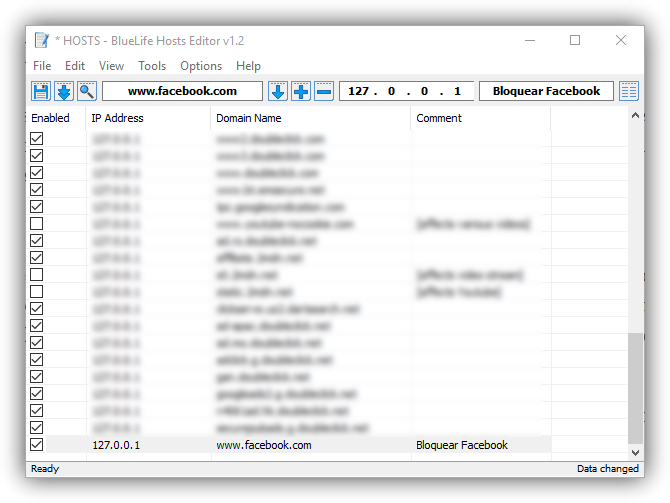
Pulsamos sobre el botón con forma de diskette para guardar los cambios y listo. Antes de que la web empiece a bloquearse es recomendable borrar la caché de DNS desde el menú «Tools > Flush DNS Cache» para que los cambios se apliquen y la web empiece a bloquearse. Además, la aplicación nos permite activar y desactivar reglas rápidamente desde la casilla que aparece a la izquierda de cada entrada de manera que podamos alternar entre ellas fácilmente sin necesidad de comentar la línea a mano en el fichero del sistema ni tener que borrar las entradas.
Como podemos ver, esta herramienta es una excelente alternativa gracias a la cual vamos a poder tener un control completo y muy sencillo sobre este fichero básico del sistema.